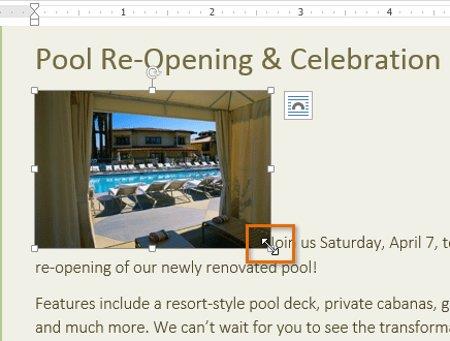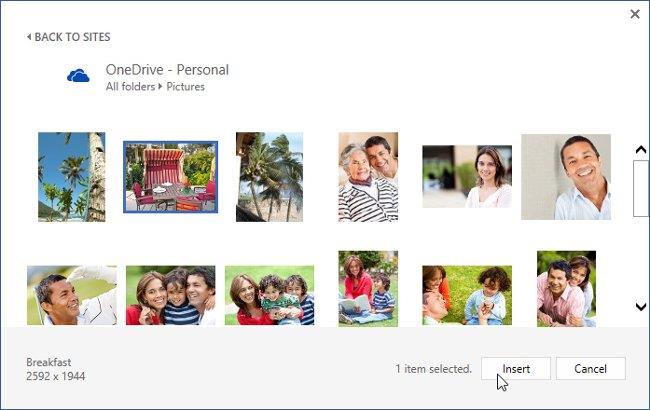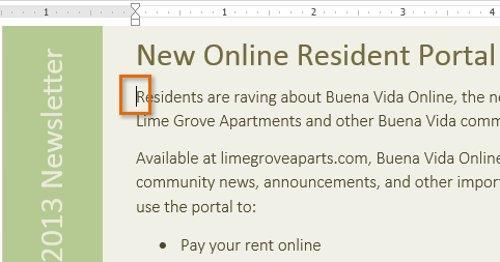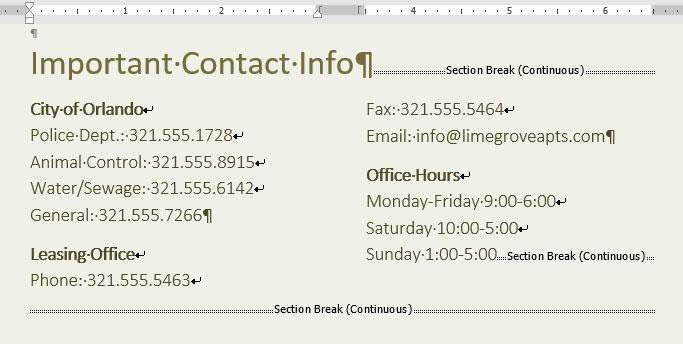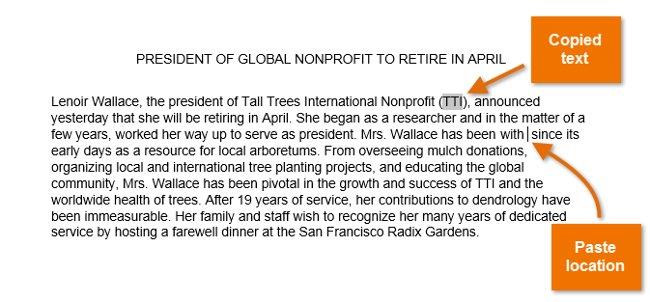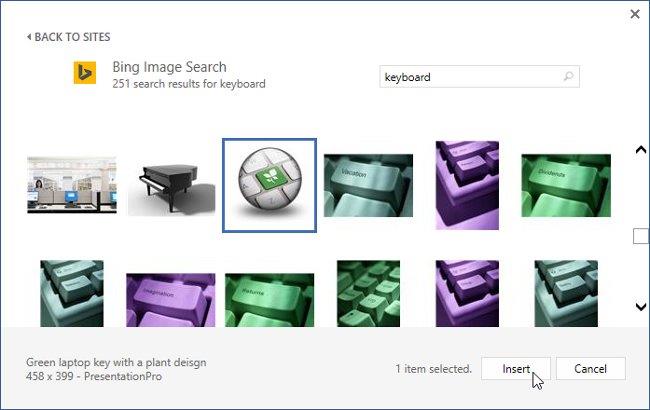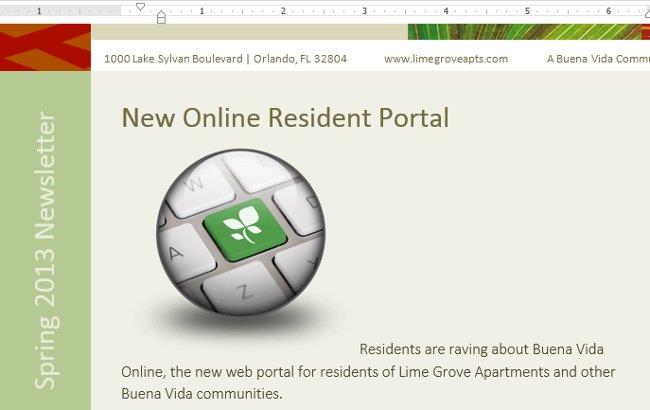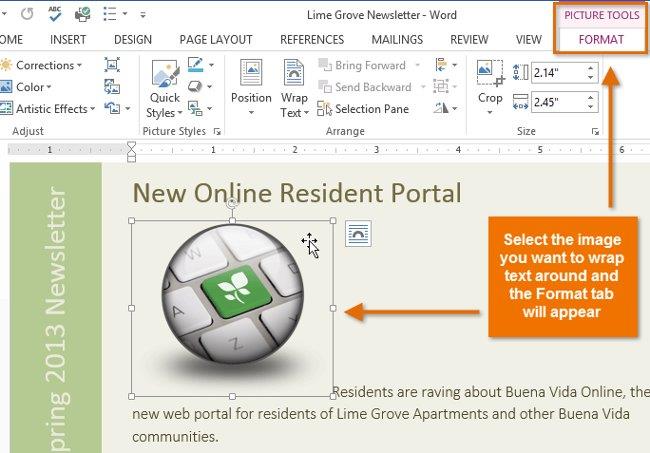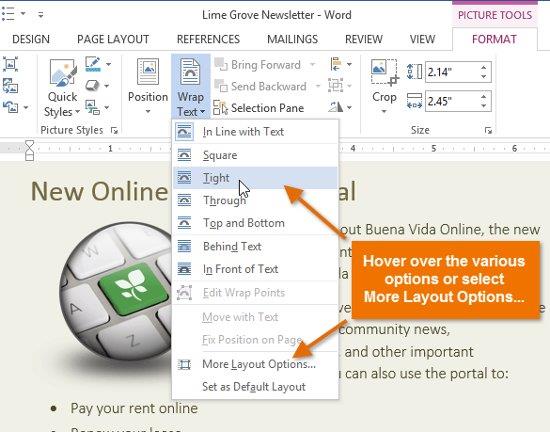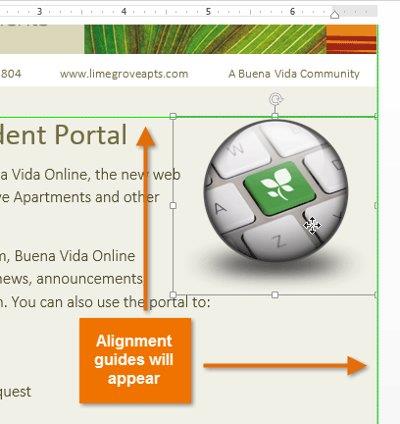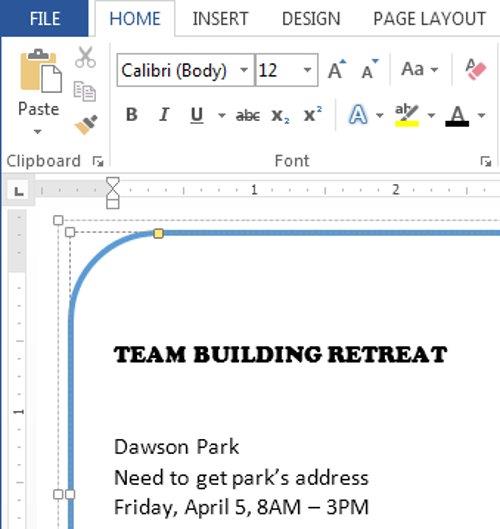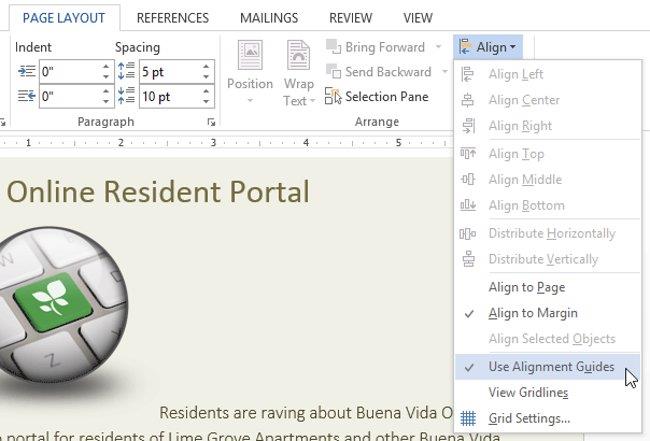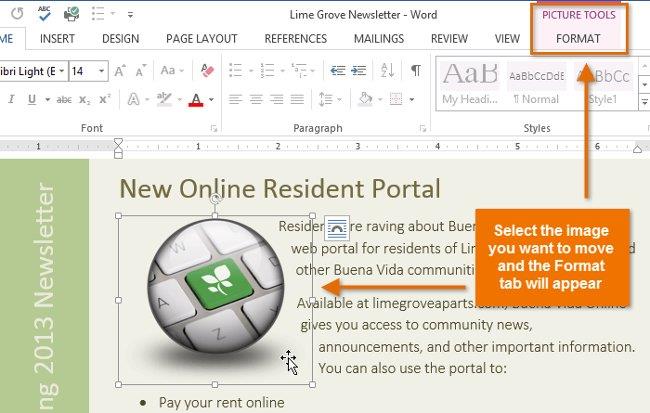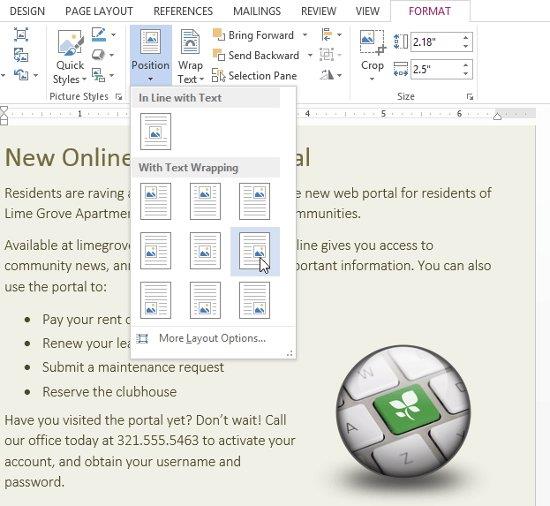Adăugarea de imagini la textul documentului în Word 2013 poate fi o modalitate excelentă de a ilustra informații importante sau de a evidenția în continuare textul curent. Inserarea imaginilor in Word nu este dificila.Cu sfaturile interesante pe care vi le oferim mai jos, veti avea cu siguranta documente cu imagini satisfacatoare, mai frumoase si mai profesioniste. Să învățăm mai multe despre cum să inserăm imagini și funcția Text Wrapping în Word 2013 cu LuckyTemplates !
Inserați imaginea din fișier:
Dacă aveți deja o anumită imagine salvată pe computer, puteți insera o imagine din fișier. În exemplul de mai jos, vom insera o imagine care este salvată pe computer.
1. Așezați punctul de inserare acolo unde doriți să apară imaginea.
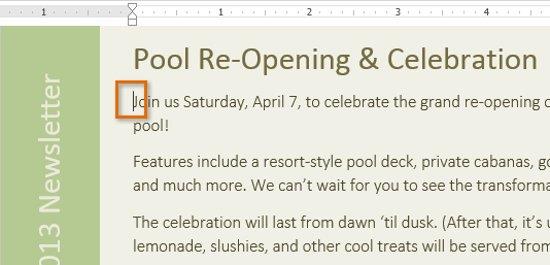
2. Selectați Inserare din fila Panglică și faceți clic pe comanda Imagini.
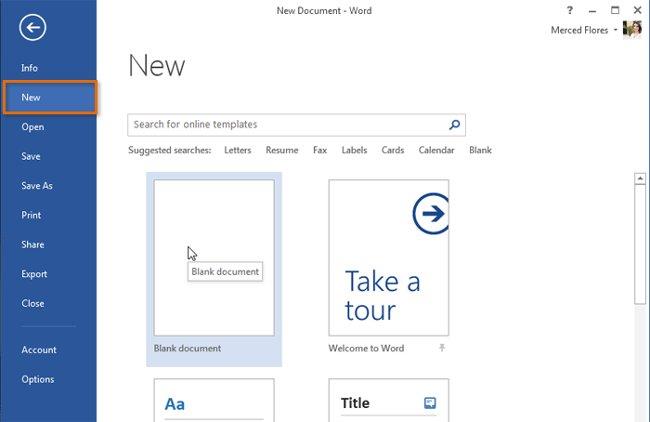
3. Va apărea caseta de dialog Inserare imagine . Selectați fișierul imagine dorit, apoi faceți clic pe Inserare .
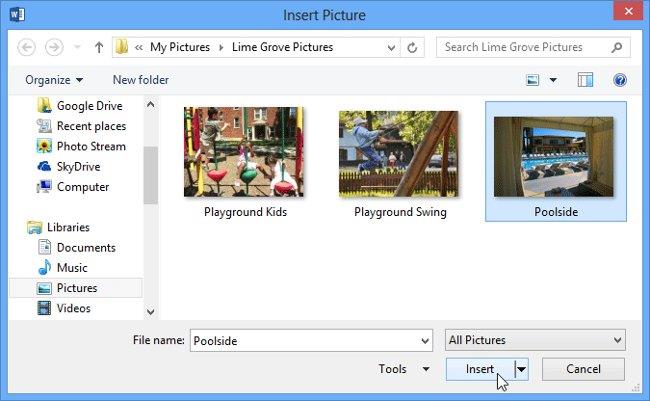
4. Imaginea va apărea în document.
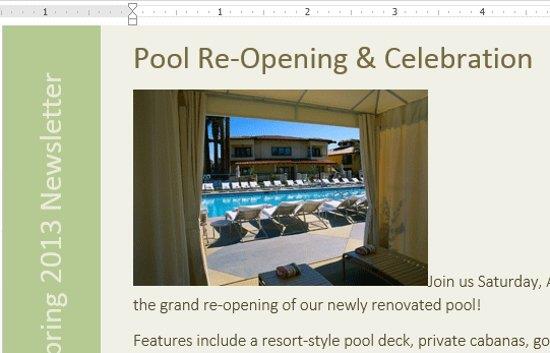
- Pentru a redimensiona imaginea, faceți clic și trageți unul dintre punctele din colț
 , apoi imaginea se va redimensiona menținând raportul dintre margini. Dacă doriți să o trageți orizontal sau vertical, puteți utiliza punctele din lateral
, apoi imaginea se va redimensiona menținând raportul dintre margini. Dacă doriți să o trageți orizontal sau vertical, puteți utiliza punctele din lateral  , dar apoi imaginea va fi distorsionată. Prin urmare, luați în considerare cu atenție înainte de a trage.
, dar apoi imaginea va fi distorsionată. Prin urmare, luați în considerare cu atenție înainte de a trage.
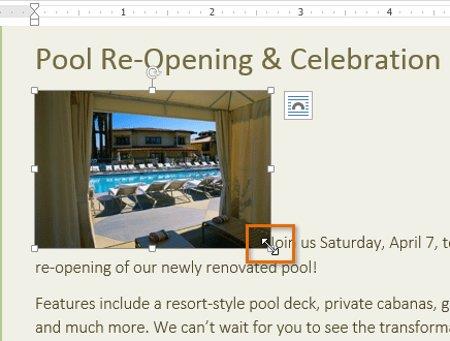
Inserați imagini online
Dacă nu aveți o imagine disponibilă pe computer, puteți găsi o imagine online și o puteți introduce în textul documentului. Aplicația oferă utilizatorilor 2 opțiuni pentru a găsi fotografii online.
- OneDrive : Dacă există fotografii disponibile pe serviciul de stocare OneDrive ( cunoscut anterior ca SkyDrive ), le puteți selecta și insera în fișier. În plus, vă puteți conecta contul Microsoft cu alte conturi precum Facebook sau Flickr.
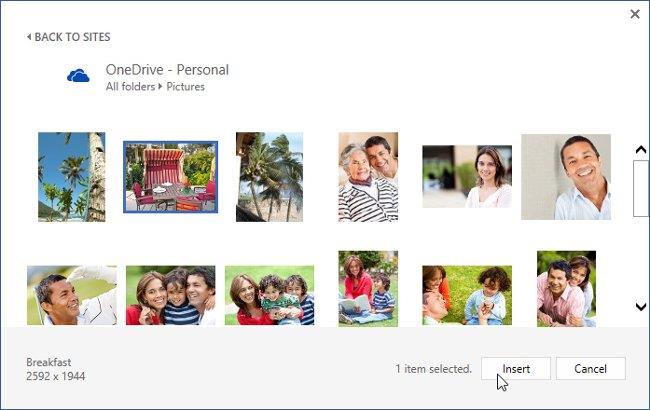
- Căutare imagini Bing : puteți utiliza această opțiune pentru a căuta imagini pe Internet. În mod implicit, Bing afișează numai imagini cu licență Creative Commons , ceea ce înseamnă că le puteți folosi pentru proiectele dvs. Cu toate acestea, ar trebui să faceți clic pe linkul către site-ul web al imaginii pentru a vedea dacă este restricționată pentru utilizare.

Anterior, Word avea și opțiunea de a insera imagini Clip Art din Office.com , dar acest serviciu a fost întrerupt. În schimb, puteți utiliza Bing Image Search pentru a găsi imagini pentru documentele dvs.
Pentru a insera o imagine online:
1. Așezați punctul de inserare acolo unde doriți să apară imaginea.
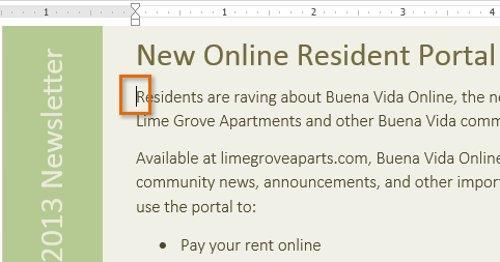
2. Selectați fila Inserare , apoi faceți clic pe comanda Imagini online .
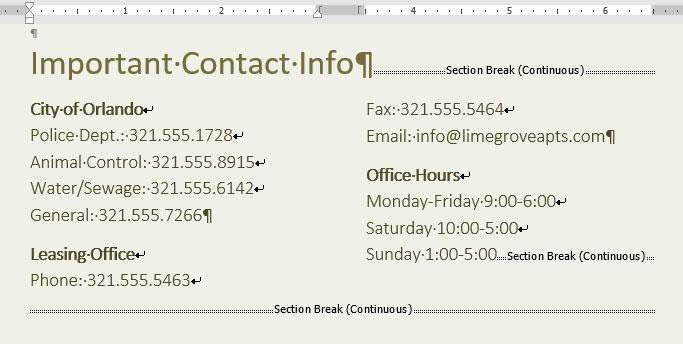
3. Va apărea caseta de dialog Inserare imagini .
4. Selectați Bing Image Search sau OneDrive . În exemplu, vom folosi Bing Image Search .
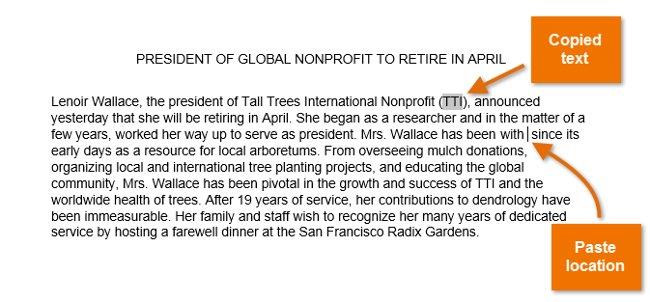
5. Apăsați tasta Enter . Rezultatele căutării vor apărea în caseta de dialog.
6. Selectați imaginea dorită, apoi faceți clic pe Inserare.
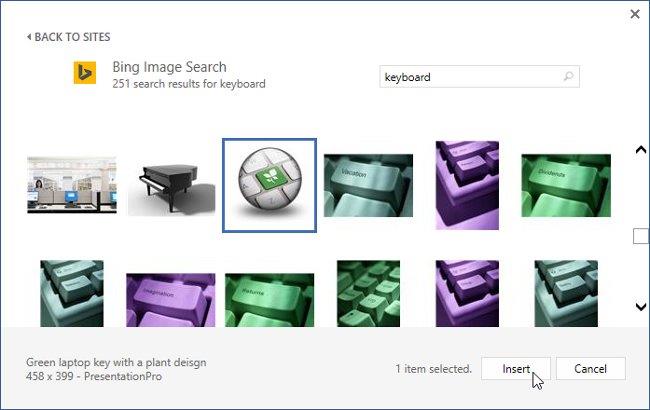
7. Imaginea va apărea în document.
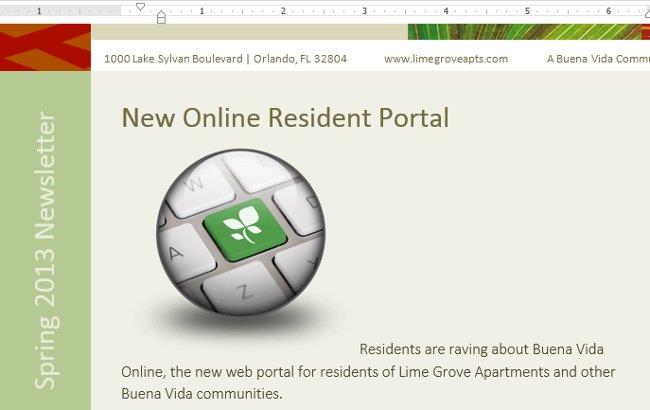
- Când adăugați imagini, videoclipuri sau muzică la propriul proiect, este important să vă asigurați drepturile legale de utilizare a acestora. Majoritatea lucrurilor pe care le cumpărați sau descărcați online sunt protejate prin drepturi de autor, ceea ce înseamnă că nu aveți voie să le utilizați.
Modificați setările de împachetare a textului
Când inserați o imagine, este posibil să vă fie dificil să mutați imaginea exact așa cum doriți. Acest lucru se întâmplă deoarece, implicit, imaginea este în concordanță cu textul.
Dacă doriți să mutați imaginea în mod liber sau ca textul să se înfășoare în jurul imaginii mai natural, va trebui să alegeți o altă setare de împachetare a textului . Încadrarea textului pentru o imagine este setată la În linie cu text.
Pentru a schimba stilul de afișare a imaginii în Word 2013 și modul în care apare textul în jurul imaginilor, trebuie să urmați acești pași:
1. Selectați imaginea pe care doriți să o înfășurați. Fila Format va apărea în partea dreaptă a Panglicii.
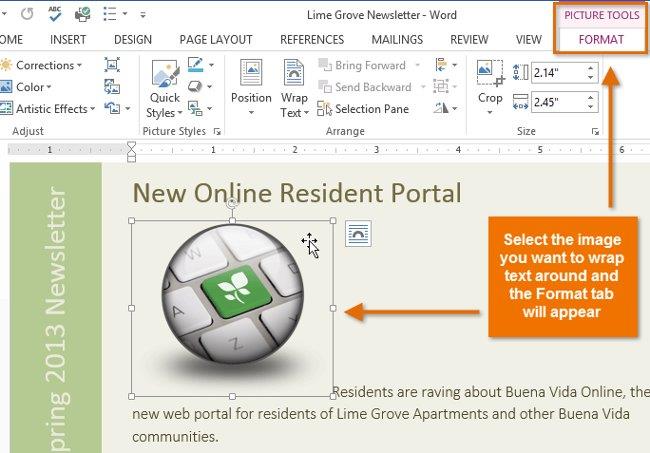
2. În fila Format, faceți clic pe comanda Wrap Text din grupul Aranjare . Va apărea un meniu derulant.
3. Plasați cursorul peste diferitele opțiuni de împachetare a textului . O previzualizare live a textului va apărea în document. După ce ați găsit opțiunea de împachetare a textului pe care doriți să o utilizați, faceți clic pe ea. În plus, puteți selecta Mai multe opțiuni de aspect ... pentru a rafina și mai mult aspectul.
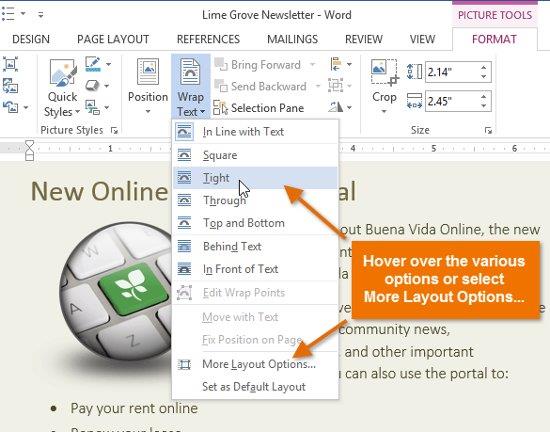
4. Textul se va înfășura în jurul imaginii. Puteți muta imaginea dacă doriți. Doar faceți clic pe fotografie și trageți-o în locația dorită. Pe măsură ce derulați, apar ghiduri de aliniere pentru a vă ajuta să aliniați imaginea pe pagină.
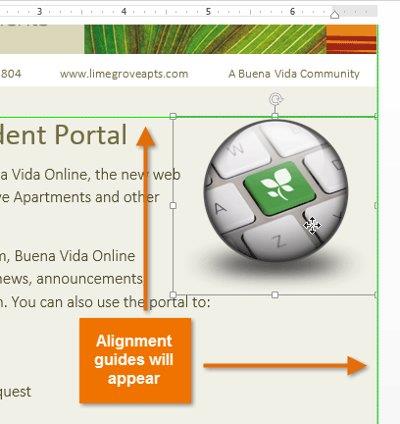
- În plus, puteți accesa opțiunile de împachetare a textului selectând imaginea și făcând clic pe butonul Opțiuni aspect care apare.
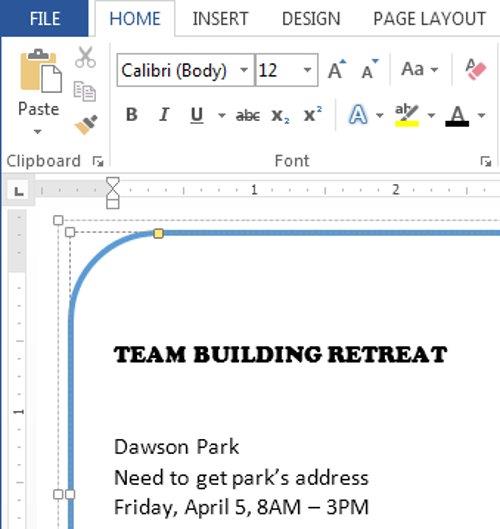
- Dacă ghidurile de aliniere de mai sus nu apar, faceți clic pe fila Aspect pagină, faceți clic pe comanda Aliniere . Utilizați Ghiduri de aliniere din meniul drop-down.
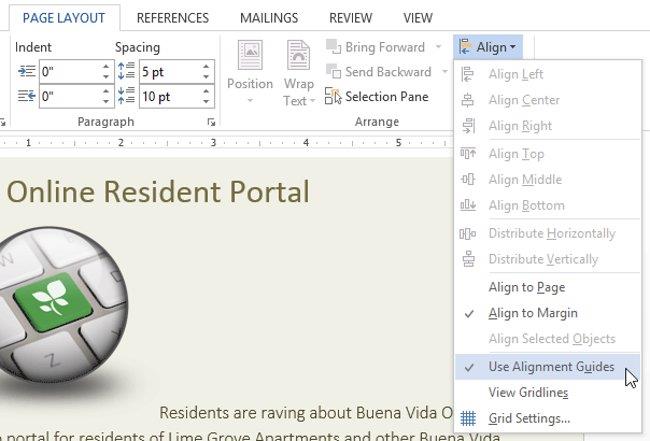
Pentru a utiliza setările predefinite de împachetare a textului:
Utilizați stiluri de afișare a imaginilor prestabilite: Word 2013 are încorporate stiluri de împachetare text care vă ajută să mutați rapid imaginile în poziții speciale de pe pagină. Textul se va înfășura automat în jurul imaginilor și al altor obiecte, fiind în același timp ușor de citit.
1. Selectați imaginea pe care doriți să o mutați. Fila Format va apărea în partea dreaptă a Panglicii.
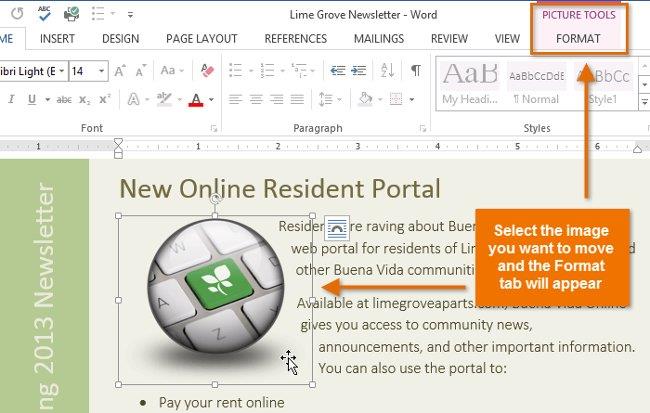
2. În fila Format , faceți clic pe comanda Poziție din grupul Aranjare .
3. Va apărea un meniu derulant cu locații predefinite ale imaginilor. Selectați locația dorită a imaginii. Imaginea se va ajusta în document și textul se va înfășura în jurul ei.
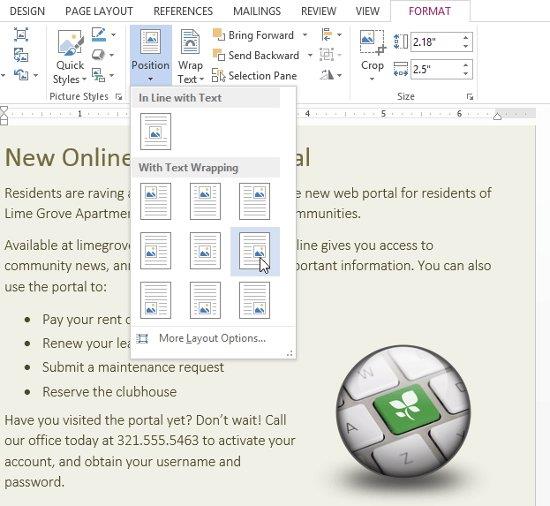
Vedeți mai multe: Ghid complet pentru Word 2013 (Partea 8): Utilizarea indentărilor și a fileturilor
A te distra!

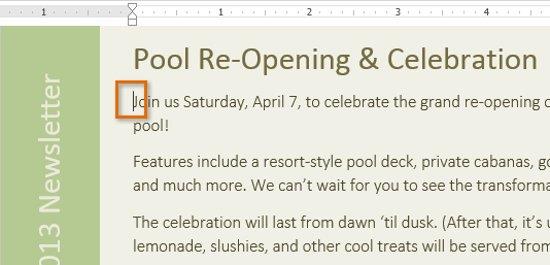
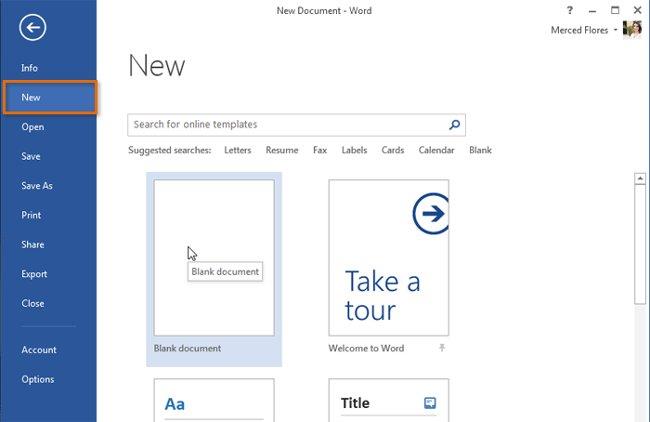
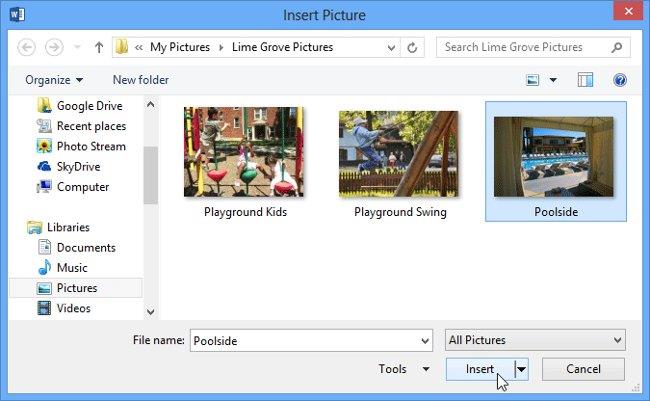
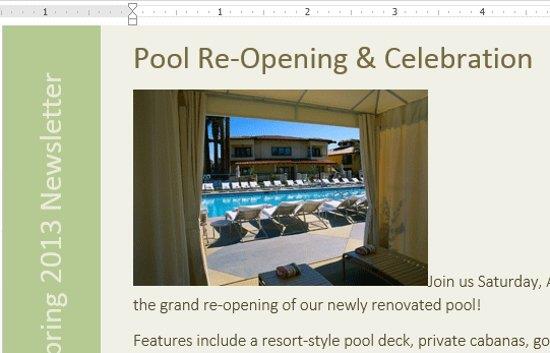
 , apoi imaginea se va redimensiona menținând raportul dintre margini. Dacă doriți să o trageți orizontal sau vertical, puteți utiliza punctele din lateral
, apoi imaginea se va redimensiona menținând raportul dintre margini. Dacă doriți să o trageți orizontal sau vertical, puteți utiliza punctele din lateral  , dar apoi imaginea va fi distorsionată. Prin urmare, luați în considerare cu atenție înainte de a trage.
, dar apoi imaginea va fi distorsionată. Prin urmare, luați în considerare cu atenție înainte de a trage.